《杀手5:赦免》运行时出现“已停止工作”怎么办?解决方法
作者:网友整理
查霸安卓手机版(数据资料查询软件) v1.3.0 Android版 28.39M / 简体中文
点击下载
无黑边比例助手v1.6 53.47M / 简体中文
点击下载
异形杀手:初现汉化破解版v1.5.9 97.80M /
点击下载如果你正在玩《杀手5:赦免》这款游戏,并且遇到了“已停止工作”的错误提示,这无疑会让你感到非常沮丧。别担心,我们为你整理了一些可能的原因以及相应的解决方法,帮助你重新享受这款精彩的游戏。
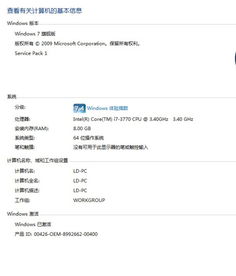
首先,我们需要明确的是,“已停止工作”这一错误可能由多种原因引起。以下是一些常见的问题及其解决步骤:
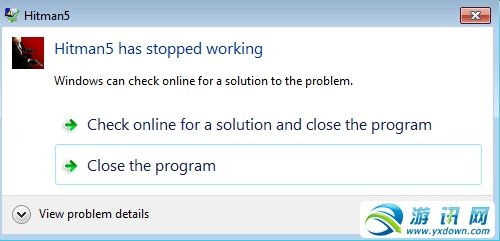
一、游戏兼容性问题
1. 右键游戏图标:在你的电脑上找到《杀手5:赦免》的游戏图标,通常位于桌面或游戏文件夹中。
2. 选择属性:右键点击游戏图标,选择“属性”选项。
3. 兼容性模式:在弹出的属性窗口中,找到“兼容性”选项卡。
4. 勾选兼容模式:勾选“以兼容模式运行这个程序”,并从下拉菜单中选择一个较旧的操作系统版本,例如Windows 7。
5. 保存设置:点击“应用”按钮,然后点击“确定”保存设置。
6. 尝试运行游戏:重新运行游戏,看看问题是否得到解决。
二、驱动程序更新
1. 显卡驱动:
打开设备管理器:在Windows搜索栏中输入“设备管理器”,并打开它。
找到显示适配器:在设备管理器窗口中,找到“显示适配器”选项,并展开它。
右键你的显卡:找到你的显卡(如NVIDIA或AMD),右键点击它。
选择更新驱动程序:在弹出的菜单中,选择“更新驱动程序”选项。
自动搜索更新:选择“自动搜索更新的驱动程序软件”,让系统为你更新最新的驱动程序。
2. 其他驱动:除了显卡驱动外,你还可以尝试更新其他相关驱动,如声卡驱动、主板驱动等。
三、游戏文件完整性
1. 打开Steam或游戏平台:如果你是在Steam或其他游戏平台上购买并下载的游戏,请打开相应的平台。
2. 找到游戏库:在Steam中,点击左上角的“库”选项,找到《杀手5:赦免》这款游戏。
3. 右键游戏:在游戏库中,右键点击《杀手5:赦免》。
4. 选择属性:在弹出的菜单中,选择“属性”选项。
5. 本地文件:在属性窗口中,找到“本地文件”选项卡。
6. 验证游戏文件的完整性:点击“验证游戏文件的完整性”按钮,让平台自动检查并修复游戏文件。
四、管理员权限
1. 右键游戏图标:同样地,找到游戏图标并右键点击它。
2. 以管理员身份运行:在弹出的菜单中,选择“以管理员身份运行”选项。
3. 尝试运行游戏:看看游戏是否能够正常启动。
五、关闭不必要的后台程序
1. 打开任务管理器:按Ctrl+Shift+Esc组合键,或右键点击任务栏并选择“任务管理器”。
2. 查看后台程序:在任务管理器窗口中,查看哪些程序正在后台运行。
3. 结束不必要的程序:选择那些你认为不必要的程序,并点击“结束任务”按钮来关闭它们。
4. 尝试运行游戏:关闭后台程序后,再次尝试运行游戏。
六、重新安装游戏
1. 卸载游戏:打开Steam或其他游戏平台,找到游戏并卸载它。
2. 清理残留文件:卸载完成后,确保清理游戏安装目录下的残留文件。
3. 重新安装游戏:从Steam或其他游戏平台重新下载并安装游戏。
七、检查系统日志
1. 打开事件查看器:在Windows搜索栏中输入“事件查看器”,并打开它。
2. 查看Windows日志:在事件查看器窗口中,展开“Windows日志”选项。
3. 查找错误日志:在“应用程序”或“系统”日志中,查找与《杀手5:赦免》相关的错误日志。
4. 分析日志内容:仔细分析错误日志的内容,了解可能导致游戏崩溃的原因。
5. 尝试解决:根据日志内容尝试找到相应的解决方法。
八、联系游戏支持
1. 访问游戏官网:打开《杀手5:赦免》的官方网站或游戏平台的支持页面。
2. 查找帮助中心:在网站上查找帮助中心或客服支持选项。
3. 提交问题:详细描述你遇到的问题,包括错误提示、系统配置等信息。
4. 等待回复:等待游戏支持团队的回复,并按照他们的建议进行操作。
九、社交媒体和论坛
1. 加入游戏社区
加载全部内容